|
Win10系统出来有一段时间了,但是遇到一些问题很多用户还是不知道怎么解决,最常见的要数Win10电脑插上耳机没声音了,那么当你遇到这个问题该怎么办呢,不懂得处理的朋友赶紧看看小编整理的以下解决方法吧! 步骤: 1、在开始菜单上单击右键,选择“控制面板”。
2、将控制面板的查看方式修改为“大图标”,在下面点击:Realtek高清晰声频管理器(差不多是这个名字)。
3、点击右下角的工具图标。
4、勾选“禁用前面板插孔检测”,点击确定即可。
5、完成设置后耳机就会有声音了。 以上就是Win10电脑插上耳机没声音的解决方法了,我们只需要打开该电脑的“Realtek高清晰声频管理器”,之后把“禁用前面板插孔检测”选项勾选即可。 |
顶一下
(0)
0%
踩一下
(0)
0%
------分隔线----------------------------

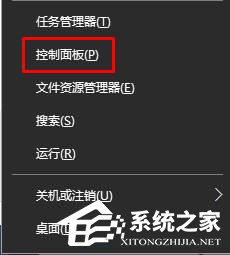
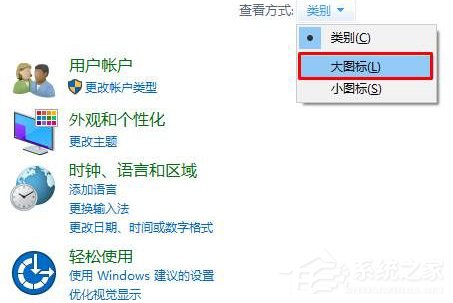
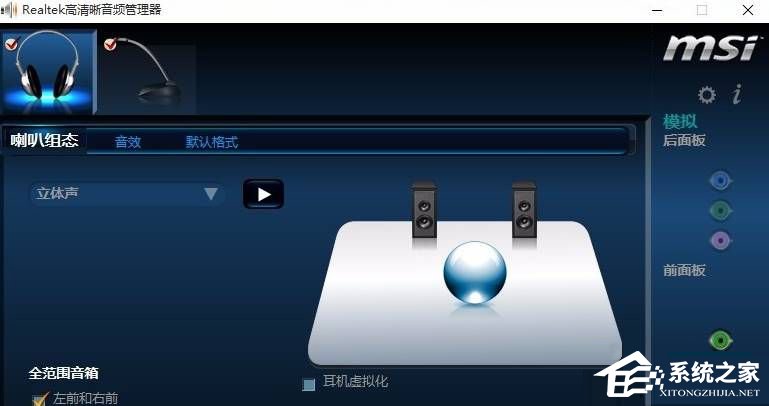
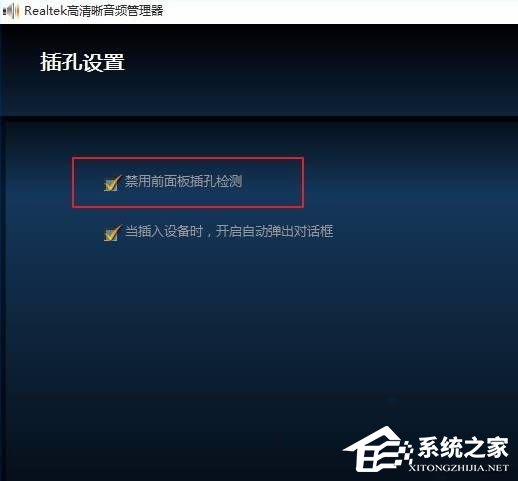
谈谈您对该文章的看